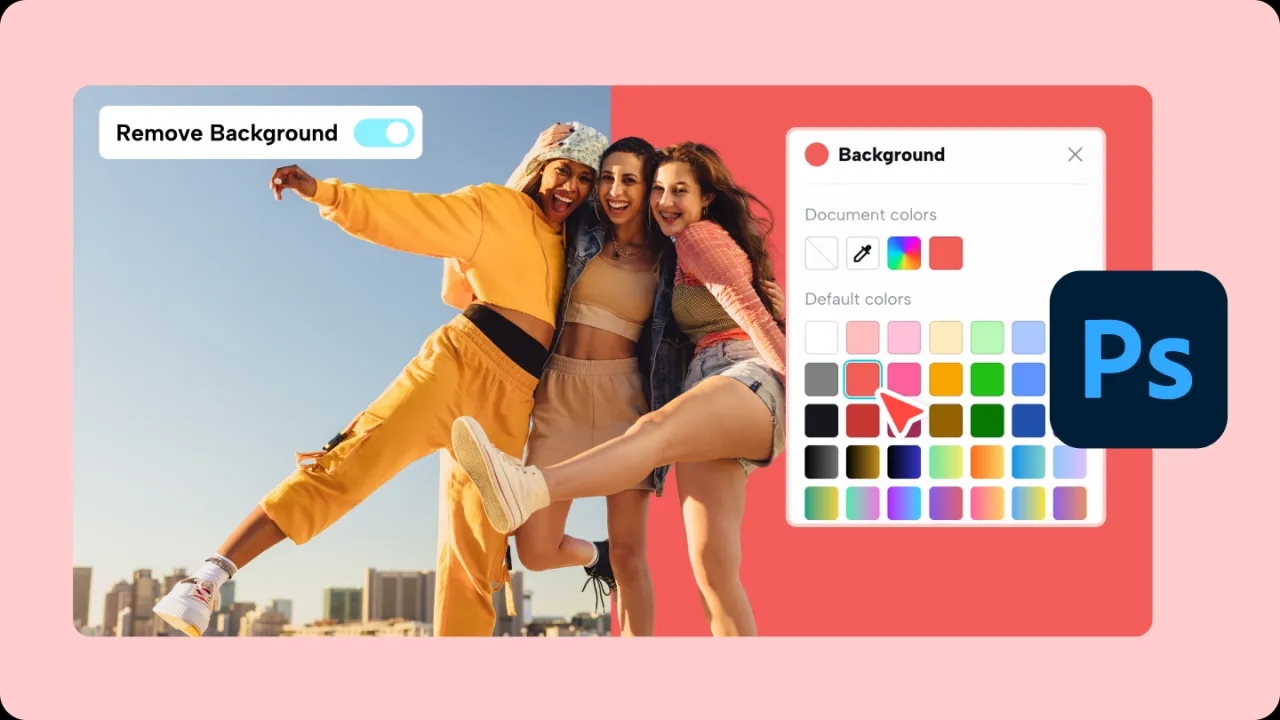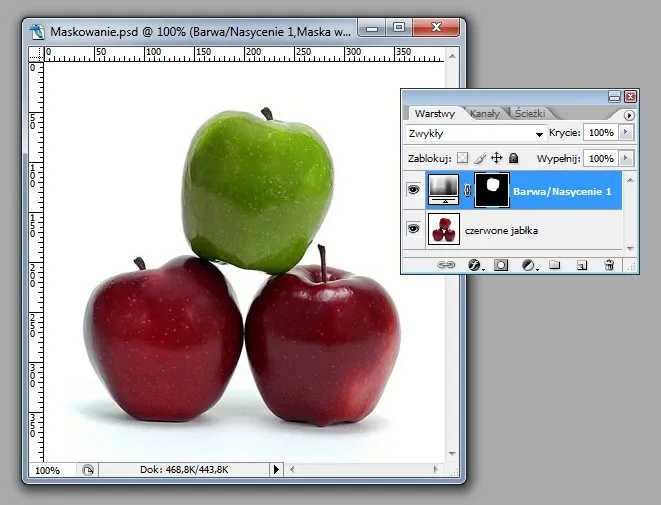W tym artykule omówimy najpopularniejsze narzędzia dostępne w Photoshopie, takie jak magiczna różdżka, szybkie zaznaczanie czy magnetyczne lasso. Dzięki tym informacjom zyskasz wiedzę, która pozwoli Ci efektywnie wycinać obiekty i uzyskiwać perfekcyjne efekty w swoich projektach.
Kluczowe informacje:- Magiczna różdżka jest idealna dla początkujących, gdy kontrast między obiektem a tłem jest wyraźny.
- Szybkie zaznaczanie umożliwia szybkie wycinanie, ale może prowadzić do utraty detali.
- Magnetyczne lasso sprawdza się najlepiej przy obiektach o prostych krawędziach.
- Technika kanałów pozwala na precyzyjne wycinanie trudnych elementów, takich jak włosy.
- Szybkie operacje w Photoshopie umożliwiają usunięcie tła jednym kliknięciem.
Jak wyciąć obiekt w Photoshop: Praktyczne metody dla każdego
Wycinanie obiektów w Photoshopie to umiejętność, która znacząco podnosi jakość edytowanych zdjęć. Istnieje wiele metod, które można zastosować, aby efektywnie usunąć tło z obrazów. Wybór odpowiedniej techniki zależy od stopnia skomplikowania obiektu oraz rodzaju tła, z którym pracujemy.
Wśród popularnych narzędzi do wycinania w Photoshopie znajdują się magiczna różdżka, szybkie zaznaczanie oraz magnetyczne lasso. Każde z nich ma swoje unikalne zastosowanie i może być używane w różnych sytuacjach. Dzięki tym technikom, każdy użytkownik, niezależnie od poziomu zaawansowania, może osiągnąć zadowalające efekty.
Magiczna różdżka: Szybkie wycinanie dla początkujących
Magiczna różdżka to narzędzie, które jest często wybierane przez początkujących użytkowników Photoshopa. Działa najlepiej, gdy między wycinanym obiektem a tłem występuje wyraźna różnica kontrastu, koloru lub jasności. Dzięki temu, krawędzie obiektu są dobrze widoczne i łatwe do zaznaczenia. Warto jednak pamiętać, że magia tego narzędzia może być ograniczona w przypadku bardziej złożonych obrazów.
Szybkie zaznaczanie: Efektywne metody dla prostych kształtów
Szybkie zaznaczanie to kolejne narzędzie, które pozwala na efektywne wycinanie obiektów, zwłaszcza tych o prostych kształtach. Użytkownik może łatwo zaznaczyć obszar, przeciągając myszką po obiekcie. Choć ta metoda jest szybka, warto być ostrożnym, ponieważ może prowadzić do utraty detali na krawędziach. Dobrze jest stosować ją na wstępnym etapie, aby pokazać klientowi, jak projekt będzie wyglądać.
Magnetyczne lasso: Idealne narzędzie do precyzyjnego wycinania
Magnetyczne lasso to narzędzie, które doskonale sprawdza się w przypadku obiektów o prostych krawędziach. Przyciąga linię zaznaczenia jak magnes, co pozwala na precyzyjne wycinanie. Użytkownik jedynie musi prowadzić myszką wzdłuż krawędzi obiektu, a narzędzie automatycznie dostosowuje się do konturów. To sprawia, że jest to idealne rozwiązanie dla osób, które pragną uzyskać dokładne wycięcia bez zbędnego wysiłku.
Jak wybrać najlepszą metodę wycinania w Photoshop
Wybór odpowiedniej metody wycinania w Photoshopie jest kluczowy dla uzyskania zadowalających efektów. Warto zastanowić się, jakie narzędzia do wycinania w Photoshopie będą najbardziej odpowiednie w danej sytuacji. Każda technika ma swoje mocne i słabe strony, a ich zastosowanie zależy od specyfiki projektu oraz umiejętności użytkownika.
Analiza stopnia skomplikowania obiektu: Co wybrać?
Aby wybrać najlepszą metodę wycinania, należy najpierw ocenić stopień skomplikowania obiektu. Jeśli obiekt ma proste krawędzie, takie jak prostokąty lub okręgi, narzędzia takie jak magiczna różdżka czy szybkie zaznaczanie mogą być wystarczające. W przypadku bardziej złożonych kształtów, takich jak postacie ludzkie lub przedmioty z rozwianymi elementami, lepiej sprawdzą się techniki takie jak magnetyczne lasso lub kanały. Kluczowe jest również, aby dostosować wybór narzędzi do poziomu umiejętności użytkownika oraz do efektów, jakie chce uzyskać.
- Proste kształty: użyj magicznej różdżki lub szybkiego zaznaczania.
- Złożone obiekty: wybierz magnetyczne lasso lub kanały.
- Umiejętności: dostosuj narzędzia do swojego poziomu zaawansowania.
Porady dla różnych poziomów umiejętności w Photoshop
Bez względu na to, czy jesteś początkującym, czy bardziej zaawansowanym użytkownikiem, jak wyciąć w Photoshop to umiejętność, którą warto doskonalić. Dla początkujących kluczowe jest zrozumienie podstawowych narzędzi, takich jak magiczna różdżka czy szybkie zaznaczanie. Warto poświęcić czas na ćwiczenie z różnymi obrazami, aby zobaczyć, jak różne techniki działają w praktyce. Dla bardziej doświadczonych użytkowników zaleca się eksperymentowanie z bardziej skomplikowanymi narzędziami, takimi jak kanały czy magnetyczne lasso, aby uzyskać bardziej precyzyjne efekty.
Nie zapominaj o używaniu skrótów klawiaturowych, które mogą znacznie przyspieszyć pracę. Na przykład, użycie klawisza Shift podczas zaznaczania pozwala na dodawanie do istniejącego zaznaczenia, a klawisz Alt umożliwia odejmowanie od zaznaczenia. To drobne wskazówki, które mogą poprawić Twoją efektywność. Regularne ćwiczenie i testowanie różnych metod pomoże Ci stać się bardziej pewnym siebie w edytowaniu zdjęć.
Czytaj więcej: Ile waży Photoshop? Sprawdź wymagania i zarządzaj przestrzenią dyskową
Najczęstsze błędy przy wycinaniu w Photoshop i jak ich unikać
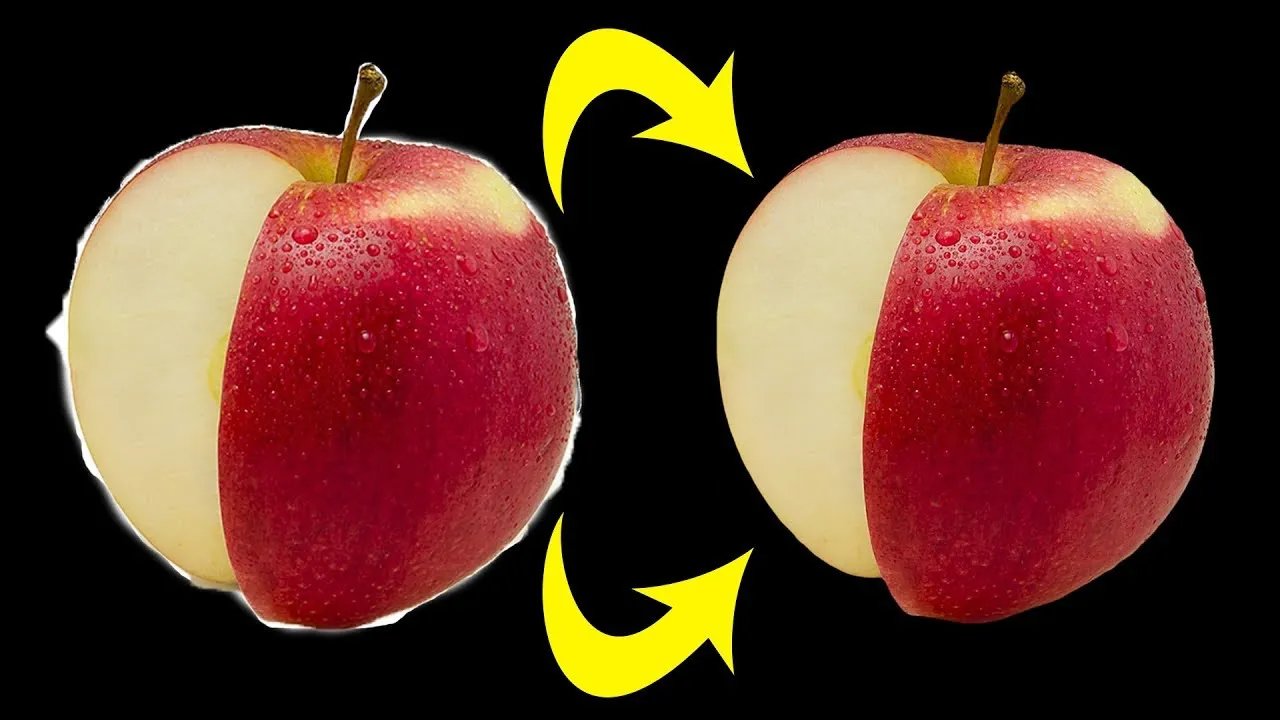
Podczas wycinania obiektów w Photoshopie, wiele osób popełnia typowe błędy, które mogą prowadzić do niezadowalających efektów. Najczęstsze problemy obejmują nieprecyzyjne zaznaczenie krawędzi, co skutkuje szarpanymi lub nierównymi liniami. Innym powszechnym błędem jest zbyt duża zależność od jednego narzędzia, co może ograniczyć możliwości edycji. Kluczem do sukcesu jest zrozumienie, kiedy i jak używać różnych narzędzi, aby osiągnąć najlepsze rezultaty.
Problemy z krawędziami: Jak uzyskać idealne wykończenie
Problemy z krawędziami są jednymi z najczęstszych wyzwań podczas wycinania obiektów w Photoshopie. Często zdarza się, że krawędzie są zbyt ostre lub rozmyte, co wpływa na ogólną jakość obrazu. Aby uzyskać idealne wykończenie, warto korzystać z narzędzi do wygładzania krawędzi, takich jak Maska warstwy, która pozwala na precyzyjne dostosowanie zaznaczenia. Dobrze jest także używać opcji "Zmiękczanie krawędzi", aby uzyskać bardziej naturalny wygląd.
W przypadku obiektów z dużą ilością detali, takich jak włosy, warto korzystać z techniki kanałów, aby uzyskać lepsze rezultaty. Nie bój się eksperymentować z różnymi ustawieniami, aby znaleźć najlepsze rozwiązanie. Pamiętaj, że praktyka czyni mistrza, więc im więcej czasu poświęcisz na edycję, tym lepsze będą Twoje umiejętności.
Rozwiązywanie problemów: Co zrobić, gdy wycinanie nie wychodzi?
Jeśli napotkasz trudności podczas wycinania obiektów w Photoshopie, nie panikuj. Pierwszym krokiem jest analiza, co poszło nie tak. Sprawdź, czy zaznaczenie jest wystarczająco precyzyjne i czy używasz odpowiedniego narzędzia do danego zadania. Czasami wystarczy dostosować ustawienia narzędzia, aby uzyskać lepsze wyniki.
Jeśli problem nadal występuje, rozważ powrót do wcześniejszego etapu edycji i spróbuj ponownie. Możesz także skorzystać z opcji "Cofnij" (Ctrl + Z), aby wrócić do poprzedniego stanu. Zawsze warto również korzystać z pomocy online, gdzie można znaleźć wiele poradników i filmów instruktażowych dotyczących techniki edycji zdjęć w Photoshopie.
| Metoda | Stopień skomplikowania |
| Magiczna różdżka | Niski |
| Szybkie zaznaczanie | Niski |
| Magnetyczne lasso | Średni |
| Kanały | Wysoki |
Jak skutecznie wycinać obiekty w Photoshopie: Kluczowe techniki i porady
Wycinanie obiektów w Photoshopie to umiejętność, która wymaga znajomości różnych narzędzi i technik. W artykule omówiono metody takie jak magiczna różdżka, szybkie zaznaczanie oraz magnetyczne lasso, które różnią się w zależności od stopnia skomplikowania obiektu. Dla początkujących szczególnie polecane są narzędzia, które pozwalają na szybkie i łatwe uzyskanie efektów, podczas gdy bardziej zaawansowani użytkownicy mogą korzystać z technik takich jak kanały, aby osiągnąć większą precyzję przy wycinaniu skomplikowanych kształtów.
Wybór odpowiedniej metody wycinania jest kluczowy dla uzyskania zadowalających rezultatów. Artykuł podkreśla, że analiza stopnia skomplikowania obiektu oraz dostosowanie narzędzi do poziomu umiejętności użytkownika są niezbędne, aby uniknąć typowych błędów. Wskazówki dotyczące rozwiązywania problemów oraz techniki uzyskiwania idealnych krawędzi dodatkowo wzbogacają proces nauki, co czyni go bardziej efektywnym i satysfakcjonującym.